目录
前言
在我们购买云服务器时,服务器都会自带一块系统盘。当我们觉得系统盘容量不够时,除了选择扩容系统盘之外,还可以选择购买云盘扩大实例容量,那购买一块云盘之后如何使用呢?以下我以阿里云服务器为例,展示购买后相关的操作步骤,如何购买此处不介绍。
一、挂载云盘
首先,当我们购买完云盘后,阿里云会创建一个待挂载的云盘,此时的云盘跟实例还没关系,我们需要操作将云盘挂载到实例上面。
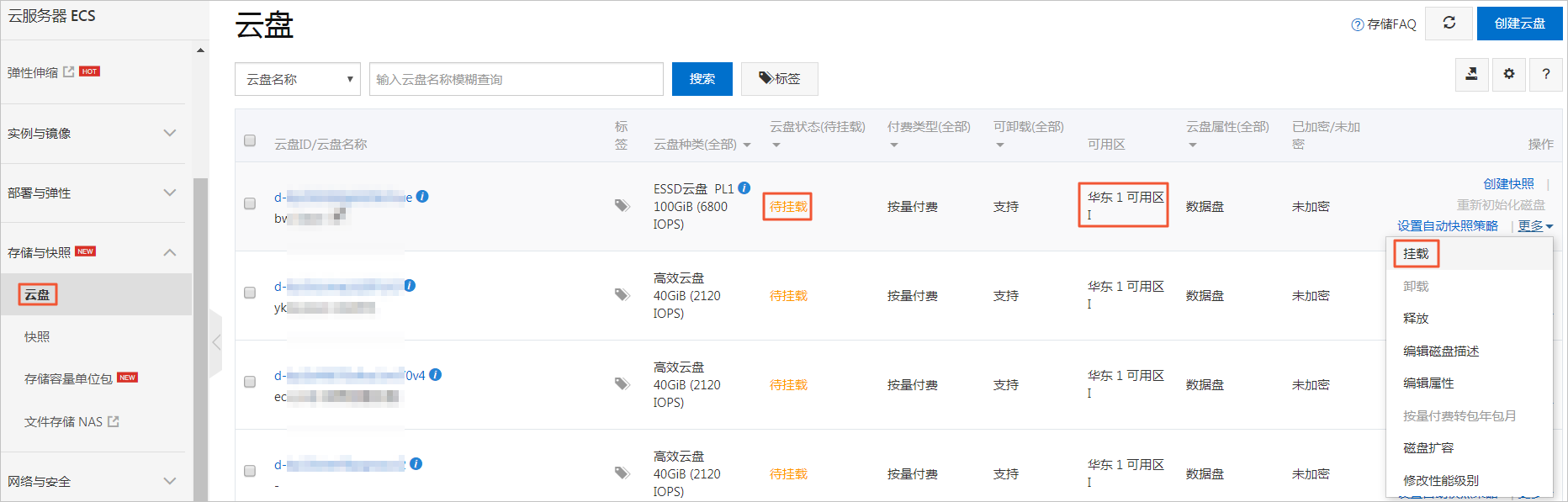
二、创建分区
当我们挂载完云盘后,我们登录到服务器里面,对这块云盘进行格式化以及相应的操作。
1.查看数据盘信息
使用命令:fdisk -l
备注:如果不存在/dev/vd*,则有可能云盘尚未挂载到服务器实例上

2.创建分区
fdisk -u /dev/vdb,依次输入p,n,p,然后回车三次即可,最后再次输入p查看规划的分区情况,输入w开始分区,分区结束自动退出

3.查看新分区
命令:fdisk -lu /dev/vdb
如果出现/dev/vdb1的相关信息,则表明新分区已创建完成

三、创建文件系统
第一种:创建一个ext4文件系统:mkfs -t ext4 /dev/vdb1
第二种:创建一个xfd文件系统:mkfs -t xfs /dev/vdb1
建议直接跟linux服务器系统盘的文件系统一致即可(使用命令df -Th查询)

四、挂载分区
1.配置开机自动挂载分区
在/etc/fstab中写入新分区信息,启动开机自动挂载分区。
echo `blkid /dev/vdb1 | awk '{print $2}' | sed 's/\"//g'` /data ext4 defaults 0 0 >> /etc/fstab(root用户直接修改)
非root用户而已手动修改/etc/fstab
2.挂载分区
命令:mount /dev/vdb1 /data
查看挂载结果:df -h























 745
745











 被折叠的 条评论
为什么被折叠?
被折叠的 条评论
为什么被折叠?








